电脑硬盘有噪音解决办法 电脑硬盘噪音减小方法
更新时间:2024-01-30 17:48:29作者:jiang
电脑硬盘噪音一直是用户们头痛的问题之一,当我们专注于工作或娱乐时,那刺耳的噪音常常会让我们感到烦躁。所幸有许多解决办法可以帮助我们减小电脑硬盘的噪音。无论是从硬件还是软件方面入手,通过一些简单的方法,我们可以有效地降低电脑硬盘的噪音,让我们的使用体验变得更加舒适。下面将介绍一些可行的方法,帮助你轻松解决电脑硬盘噪音问题。
具体方法:
方法一:
1、首先重启电脑,进入bios设置。【bios进入教程】
2、进入后,找到SATA选项,将硬盘模式改为“IDE”
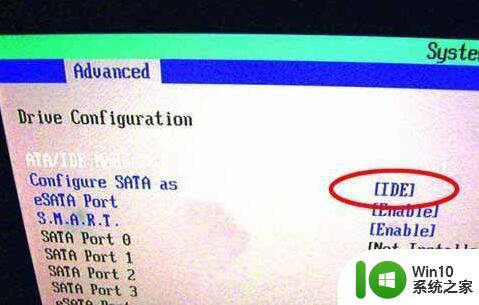
3、更改完成后,重启电脑就会自动打开一个“hitachi feature tool”(没自动打开的话就要手动打开)
4、然后进入“acoustic management”噪音管理选项,打开“change acoustic level”设置。
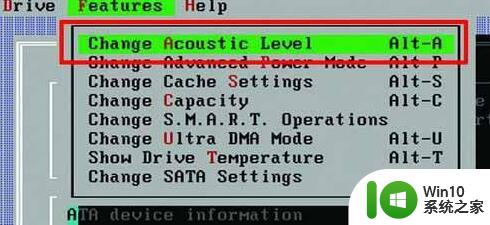
5、最后修改图示位置滚动条到最“左边”就可以更改硬盘声音了。
方法二:
1、也可以下载一个“HD tune”软件。
2、然后进入“AAM”选项,将下方滑块拉到最左边就可以静音硬盘了。

以上就是电脑硬盘有噪音解决办法的全部内容,有需要的用户就可以根据小编的步骤进行操作了,希望能够对大家有所帮助。
电脑硬盘有噪音解决办法 电脑硬盘噪音减小方法相关教程
- 如何调整电脑开机时的风扇转速降低噪音 电脑开机后噪音大可能是哪些硬件问题造成的
- 降低电脑风扇噪音的小妙招 降低笔记本散热风扇噪音
- 笔记本声音太大怎么降噪音 笔记本噪音如何减少
- 笔记本电脑风扇噪音大怎么解决 笔记本电脑风扇噪音过大解决方法
- 电脑电流麦怎么消除 电脑电流麦噪音问题解决方法
- 电脑风扇噪音大的降低方法 如何降低笔记本电脑风扇噪音
- 笔记本电脑风扇噪音大如何解决 怎样处理笔记本电脑风扇持续发出噪音
- 电脑认不到硬盘的解决方法 电脑认不到硬盘怎么解决
- 机箱噪音大怎么解决 机箱噪音大怎么降低
- 电脑声音大嗡嗡响是什么原因 如何降低电脑主机的噪音
- 电脑有噪音风扇嗡嗡的响解决方法 电脑风扇一直嗡嗡响怎么办
- 电脑硬盘空间变小丢失的解决方法 电脑硬盘空间变小是什么原因
- U盘装机提示Error 15:File Not Found怎么解决 U盘装机Error 15怎么解决
- 无线网络手机能连上电脑连不上怎么办 无线网络手机连接电脑失败怎么解决
- 酷我音乐电脑版怎么取消边听歌变缓存 酷我音乐电脑版取消边听歌功能步骤
- 设置电脑ip提示出现了一个意外怎么解决 电脑IP设置出现意外怎么办
电脑教程推荐
- 1 w8系统运行程序提示msg:xxxx.exe–无法找到入口的解决方法 w8系统无法找到入口程序解决方法
- 2 雷电模拟器游戏中心打不开一直加载中怎么解决 雷电模拟器游戏中心无法打开怎么办
- 3 如何使用disk genius调整分区大小c盘 Disk Genius如何调整C盘分区大小
- 4 清除xp系统操作记录保护隐私安全的方法 如何清除Windows XP系统中的操作记录以保护隐私安全
- 5 u盘需要提供管理员权限才能复制到文件夹怎么办 u盘复制文件夹需要管理员权限
- 6 华硕P8H61-M PLUS主板bios设置u盘启动的步骤图解 华硕P8H61-M PLUS主板bios设置u盘启动方法步骤图解
- 7 无法打开这个应用请与你的系统管理员联系怎么办 应用打不开怎么处理
- 8 华擎主板设置bios的方法 华擎主板bios设置教程
- 9 笔记本无法正常启动您的电脑oxc0000001修复方法 笔记本电脑启动错误oxc0000001解决方法
- 10 U盘盘符不显示时打开U盘的技巧 U盘插入电脑后没反应怎么办
win10系统推荐
- 1 番茄家园ghost win10 32位官方最新版下载v2023.12
- 2 萝卜家园ghost win10 32位安装稳定版下载v2023.12
- 3 电脑公司ghost win10 64位专业免激活版v2023.12
- 4 番茄家园ghost win10 32位旗舰破解版v2023.12
- 5 索尼笔记本ghost win10 64位原版正式版v2023.12
- 6 系统之家ghost win10 64位u盘家庭版v2023.12
- 7 电脑公司ghost win10 64位官方破解版v2023.12
- 8 系统之家windows10 64位原版安装版v2023.12
- 9 深度技术ghost win10 64位极速稳定版v2023.12
- 10 雨林木风ghost win10 64位专业旗舰版v2023.12